'>

PS3コントローラーが機能しなくなった場合は、新しいコンソールではなく、新しいコントローラー(DualShock 4)を購入することをお勧めします。あなたの質問は、PS4コントローラーがPS3コンソールと互換性があるかどうか、そして新しいコントローラーを以前のコンソールに接続する方法かもしれません。
ソニーは、PS4が発売されて間もなく、PS4コントローラーがPS3コンソールと互換性があることを発表しました。ただし、USBケーブルで接続する必要がありました。これで、ワイヤレスで接続することもできます。この記事では、PS4コントローラーを有線および無線でPS3コンソールにペアリングする方法を紹介します。
注意 :コントローラーをPS3コンソールに接続すると、ランブルやSixaxisなどの一部の機能が機能しなくなります。また、一部のゲームはサポートされていません。新しいコントローラーやコンソールの購入にお金をかけたくない場合は、これを気にしないでください。ワイヤーを介してPS4コントローラーをPS3コンソールに接続します
PS4コントローラーをPS3コンソールにワイヤーで接続するのはとても簡単です。 USBケーブルを用意するだけです。 USBケーブルはPS4コントローラーとPS3コンソールに同時に接続できる必要があります。 A USB 2.0AからUSBMicro B ケーブルが必要です。

次に、ケーブルをコントローラーとコンソールに接続します。コントローラとコンソールが接続されると、コントローラは自動的にペアリングされます。 PS3コンソールのPS4コントローラーでゲームをして確認できます。
PS4コントローラーをPS3コンソールにワイヤレスで接続する
ワイヤレスでゲームをプレイしたい場合は、Bluetoothを介してPS4コントローラーをコンソールに接続することを選択できます。
始める前に、PS3のシステムソフトウェアに バージョン4.6以降 インストールされているか、PS4コントローラーをPS3に接続できません。システムソフトウェアのバージョンを確認するには、次のURLにアクセスしてください。 設定 >> システム設定 >> システムソフトウェア 。リリースされたソニーの現在のバージョンは4.82です。必要に応じて、彼らのWebサイトにアクセスして、最新バージョンをダウンロードしてください。 ここからダウンロード 。
次に、以下の手順に従ってコントローラーをペアリングします。
1)コントローラーをUSBケーブル(USB 2.0A-USBマイクロBケーブル)でコンソールに接続します。
2)コントローラーとコンソールの電源を入れます。
3)XMBメニューで、 設定 >> 付属品の設定 。
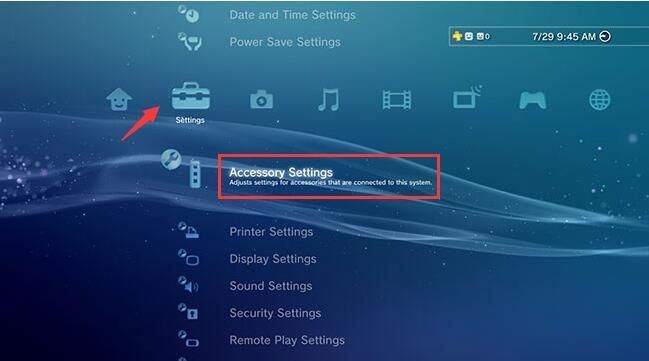
4)選択 Bluetoothデバイスを管理する 。
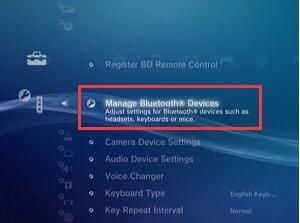
5)他のBluetoothデバイスがペアリングされていない場合は、「Bluetoothデバイスが登録されていません」というメッセージが表示されます。登録しますか?この場合、ハイライトします はい を押して バツ コントローラのボタン。
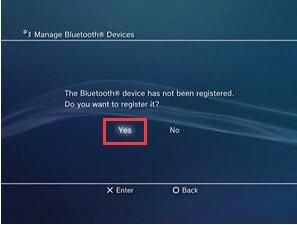
一部のBluetoothデバイスがペアリングされている場合は、新しいBluetoothデバイスをペアリングするように求められます。ハイライト 今すぐ登録デバイス を押して バツ コントローラのボタン。
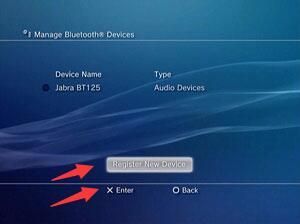
6)ハイライト スキャンを開始します を押して バツ ボタンをクリックすると、システムはペアリングするために利用可能なBluetoothデバイスをスキャンします。接続されたPS4コントローラーが検出されることが期待されます。
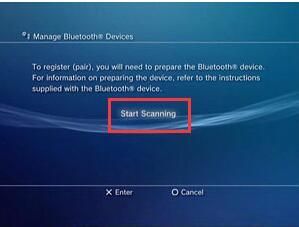
5)PS4コントローラーを取り外します。
6)スキャン中に、 $ ボタンと シェア 同時にPS4コントローラーのボタン。
7)コントローラーのライトがすばやく点滅したら、コントローラーを接続し直して、 ワイヤレスコントローラー 。
8)登録が完了したら、コントローラーのプラグを再度抜きます。
9)PS3コンソールのPS4コントローラーでゲームをプレイできるかどうかを確認します。
ヒントがPS4コントローラーをPS3コンソールに正常に接続するのに役立つことを願っています。ご不明な点がございましたら、コメントを残してください。アイデアや提案をお聞かせください。


![SteelSeries ArctisProマイクが機能しない[解決済み]](https://letmeknow.ch/img/sound-issues/24/steelseries-arctis-pro-mic-not-working.png)



